添付ファイル履歴
目次
・添付ファイル履歴とは
・“添付ファイル履歴”画面に移動する
・“添付ファイル履歴”画面の各項目について
・添付ファイル履歴のフィルターについて
・チェックした画像ファイルのみを表示する
・“添付ファイル履歴”画面の一括ダウンロードについて
・チェックボックスの状態について
添付ファイル履歴とは
添付ファイル履歴とは、工程掲示板に投稿されている添付ファイルを、
制作物単位で一覧に表示する機能です。
添付ファイル履歴を活用することで、制作物の進行過程や、
工程ごとにファイルを一括でダウンロードできます。
・添付ファイル履歴に表示される、ファイルは、投稿時に[制作物]で添付したファイルのみを表示します。
投稿時の添付ファイル種別につきましては、添付ファイルについてをご参照ください。
“添付ファイル履歴”画面に移動する
“添付ファイル履歴”画面には、テーブルビューや工程掲示板から移動することができます。
移動方法につきましては、以下をご参照ください。
・テーブルビューから”添付ファイル履歴”画面に移動する
・工程掲示板から”添付ファイル履歴”画面に移動する
テーブルビューから”添付ファイル履歴”画面に移動する
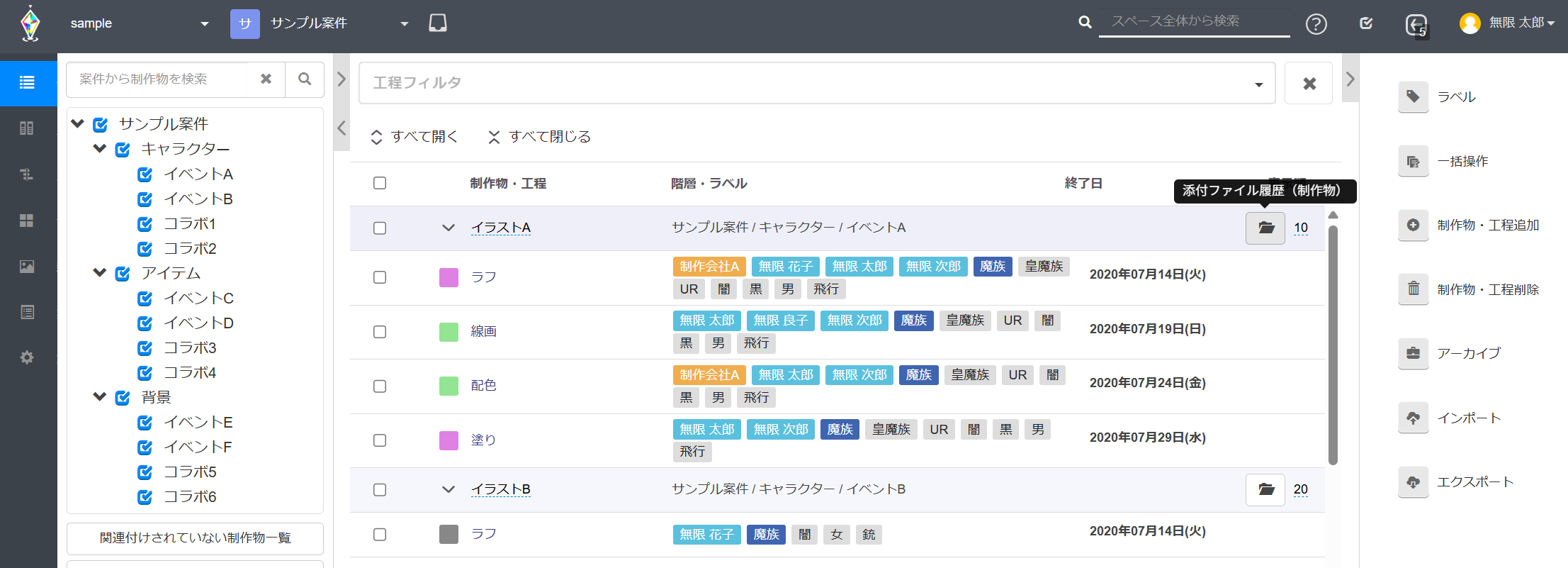
1.”テーブルビュー”画面から移動する場合は、
対象の 制作物名 右端にある[添付ファイル履歴(制作物)]アイコンをクリックすると、
”添付ファイル履歴”画面に移動します。
工程掲示板から”添付ファイル履歴”画面に移動する
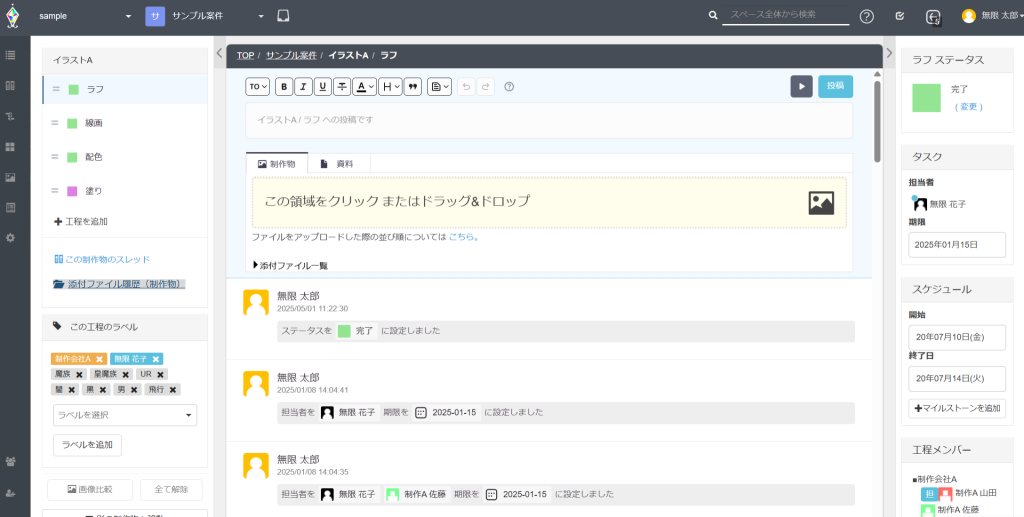
1.”工程掲示板”画面から移動する場合は、
左メニュー中段にある、[添付ファイル履歴(制作物)]をクリックすると、
”添付ファイル履歴”画面に移動します。
※工程掲示板への移動方法につきましては、投稿するをご参照ください。
“添付ファイル履歴”画面の各項目について
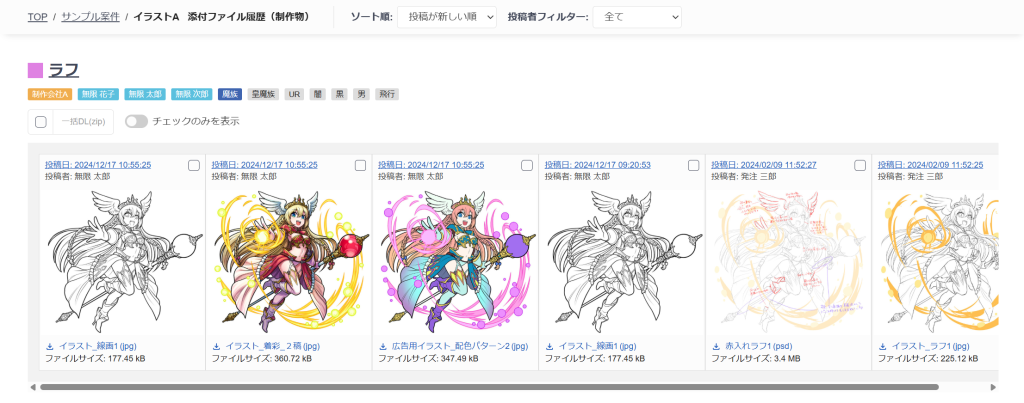
“添付ファイル履歴”画面の各項目情報は、大まかに2つのブロックで表示されます。
・工程ごとの項目情報
・各ファイルごとの項目情報
工程ごとの項目情報

工程ごとに含まれる、各項目情報につきましては、以下をご参照ください。
工程名

・各工程ごとの工程名が表示されます。
工程名をクリックすることで、対象の工程掲示板へ移動します。
ラベル

・各工程ごとに適用されている、ラベルの一覧が表示されます。
ラベルは、アサインラベル・担当ラベル・分類ラベルの順に表示されます。
各ファイルごとの項目情報
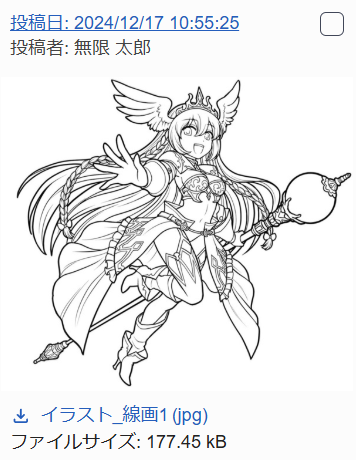
ファイルごとに含まれる、各項目情報につきましては、以下をご参照ください。
投稿日

・対象ファイルを投稿した日時が表示されます。
投稿日をクリックすることで、対象の投稿画面に移動します。
投稿者

・対象ファイルを投稿したユーザー名が表示されます。
サムネイル

・対象ファイルのサムネイルが表示されます。
サムネイルをクリックすることで、”添付ファイル詳細”画面に移動します。
ファイル名

・対象ファイルの名称と(拡張子名)を表示します。
ファイル名をクリックすることで、対象のファイルをダウンロードすることができます。
ファイルサイズ

・対象ファイルのサイズ(容量)を表示します。
添付ファイル履歴のフィルターについて

“添付ファイル履歴”画面の上部にあるフィルターを設定することで、
表示するファイルの表示順や、投稿者のチーム単位で絞り込みを行うことができます。
ソート順
・[投稿が新しい順]
ファイルが投稿された日時を元に、”投稿が新しい順”に左から表示します。
・[投稿が古い順]
ファイルが投稿された日時を元に、”投稿が古い順”に左から表示します。
投稿者フィルター
・[全て]
発注元、制作チーム問わず、投稿されている全ての添付ファイルを表示します。
・[発注元]
発注元に所属している、ユーザーが投稿した添付ファイルのみを表示します。
・[制作チーム]
制作チームに所属している、ユーザーが投稿した添付ファイルのみを表示します。
チェックした添付ファイルのみを表示する
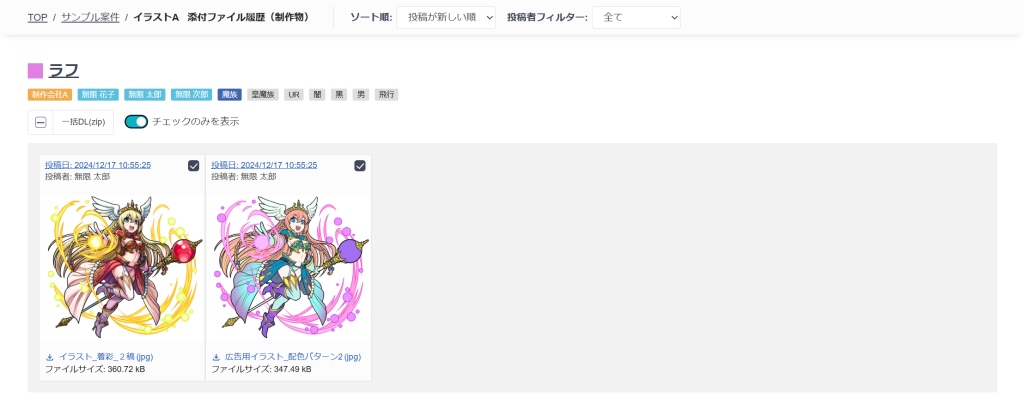
“添付ファイル履歴”画面では、チェックしたファイルのみを表示させることができます。
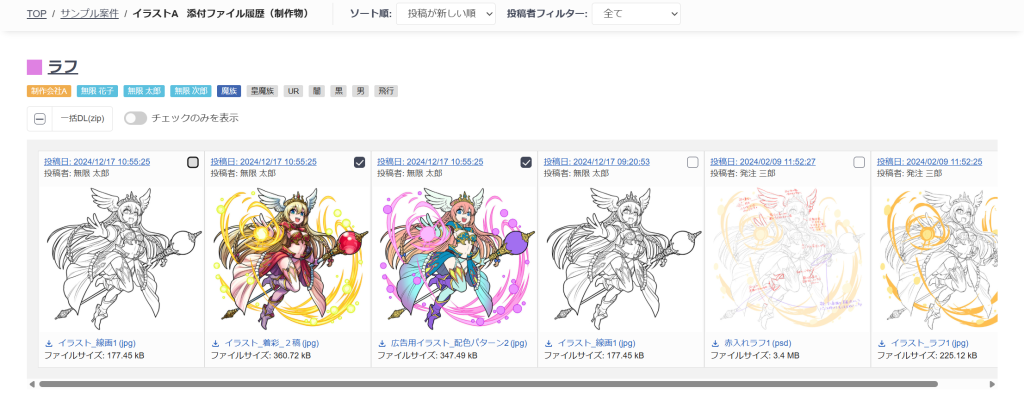
1.表示させたい各サムネイルの右上にある、チェックボックスをクリックします。
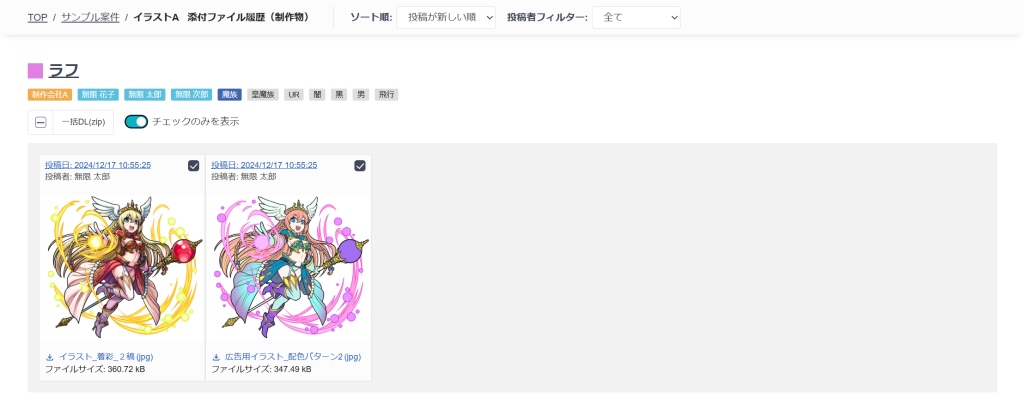
2.[一括DL(zip)]ボタン右横にある、トグルボタンをクリックすることで、
チェックしたファイルのみを表示することができ、再度クリックすると元の表示に戻せます。
“添付ファイル履歴”画面の一括ダウンロードについて
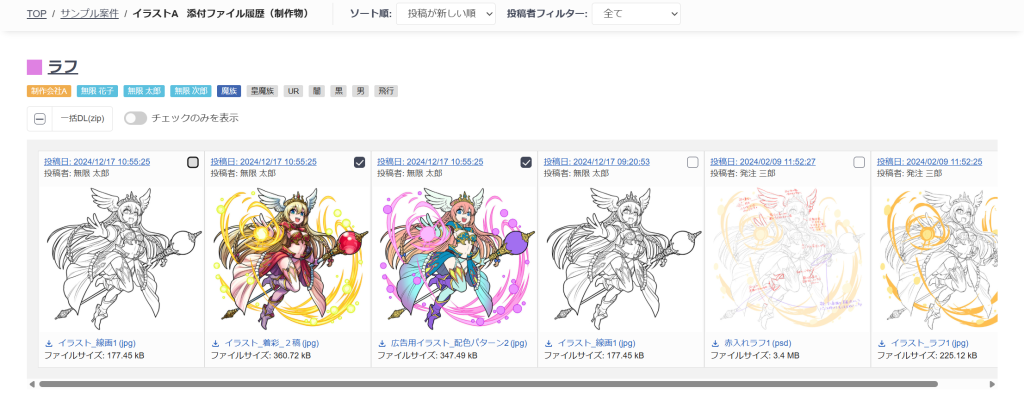
“添付ファイル履歴”画面では、以下2つの方法で、複数ファイルを一括ダウンロードすることができます。
・工程ごとにファイルを一括ダウンロードする
・チェックしたファイルのみを一括ダウンロードする
工程ごとにファイルを一括ダウンロードする
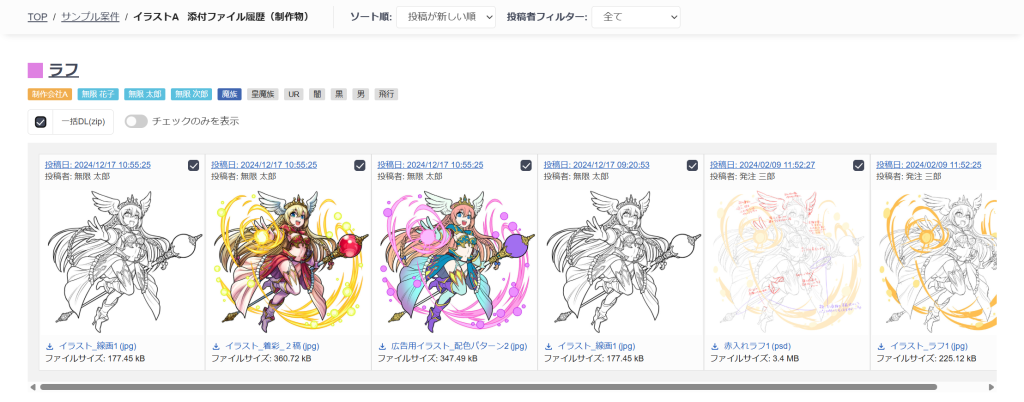
対象工程に添付されたファイル(制作物)を、全てダウンロードすることができます。
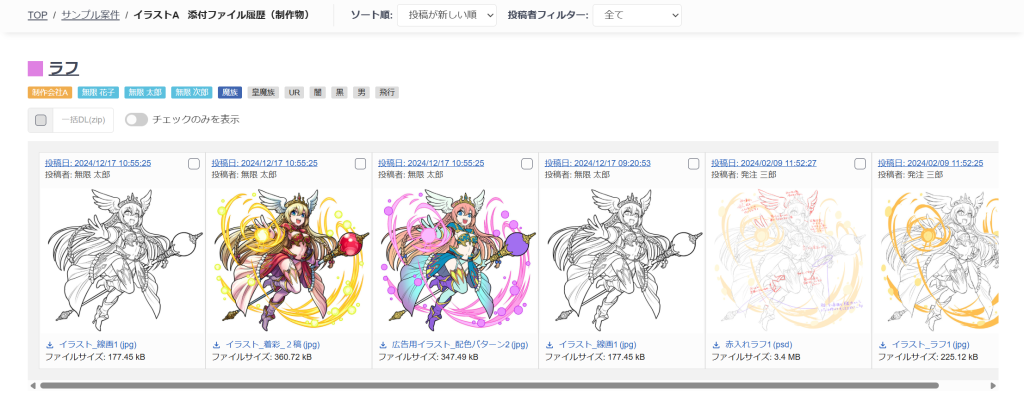
1.[一括DL(zip)]ボタン左横にあるチェックボックス(全選択チェックボックス)をクリックします。
※全選択チェックボックスをクリックすることで、工程単位のファイル全てにチェックが入ります。
※再度チェックボックスをクリックすることで、チェックが全て解除されます。
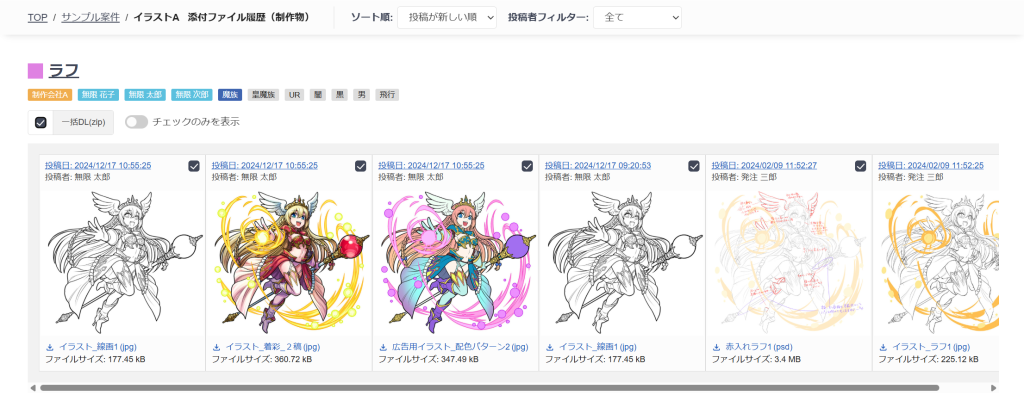
2.[一括DL(zip)]ボタンをクリックすることで、全てのファイルをダウンロードできます。
チェックしたファイルのみを一括ダウンロードする
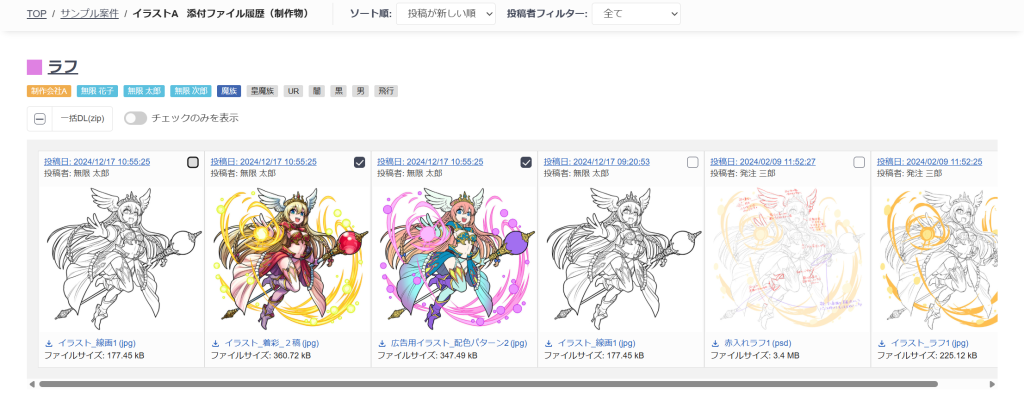
対象工程に添付されたファイルの中から、チェックしたファイルのみをダウンロードすることができます。
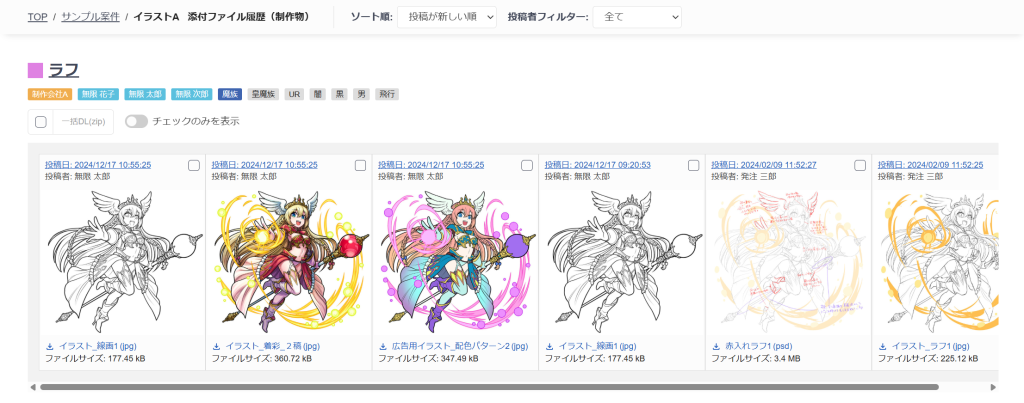
1.各サムネイルの右上にある、チェックボックスをクリックします。
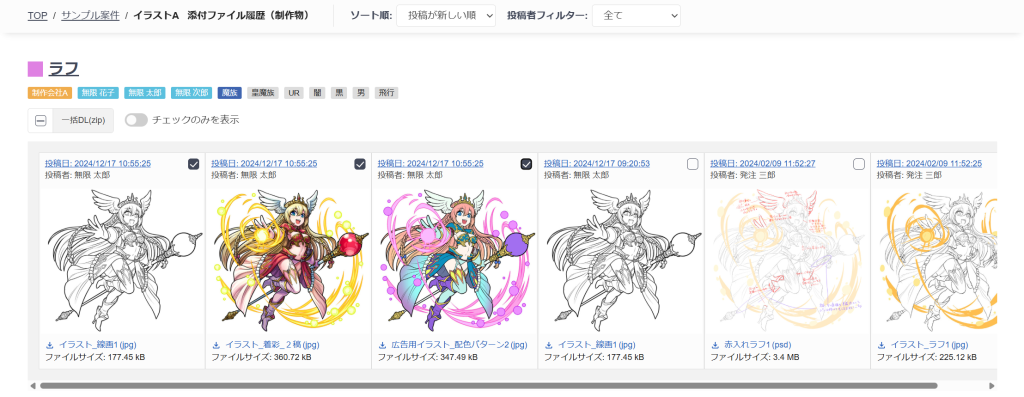
2.[一括DL(zip)]ボタンをクリックすることで、工程単位でチェックされているファイルのみを、
ダウンロードすることができます。
チェックボックスの状態について
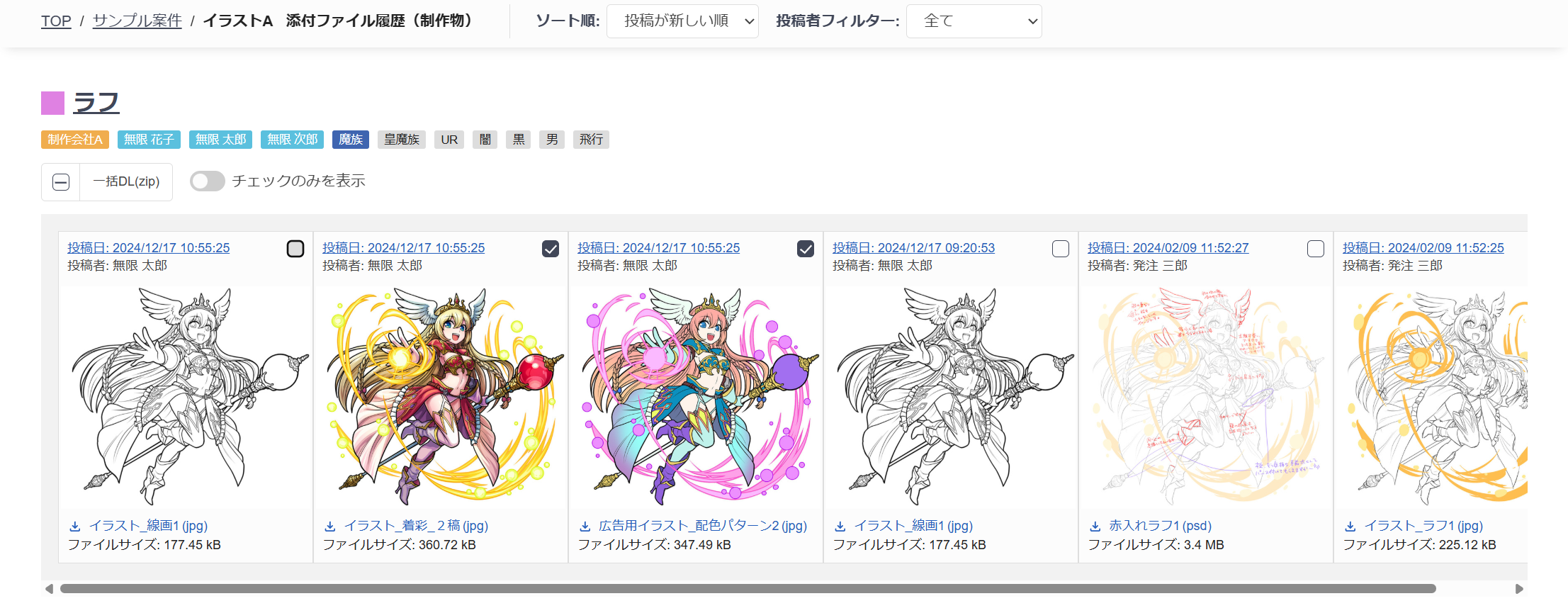
全選択チェックボックスは、以下3つの状態に分けられます。
・未選択状態
・全選択状態
・選択状態
未選択状態
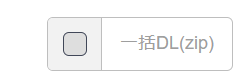
対象工程のファイルが、一つも選択されていない状態を表します。
この状態から、チェックボックスをクリックすることで、全てのファイルが選択されます。
全選択状態
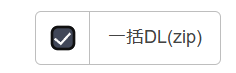
対象工程のファイルが、全て選択されている状態を表します。
この状態から、チェックボックスをクリックすることで、ファイル全てが未選択状態になります。
選択状態
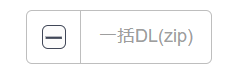
対象工程のファイルが、一つ以上選択されている状態を表します。
この状態から、チェックボックスをクリックすることで、選択されていないファイルも全て選択されます。
もう一度、チェックボックスをクリックすることで、ファイル全てが未選択状態になります。
